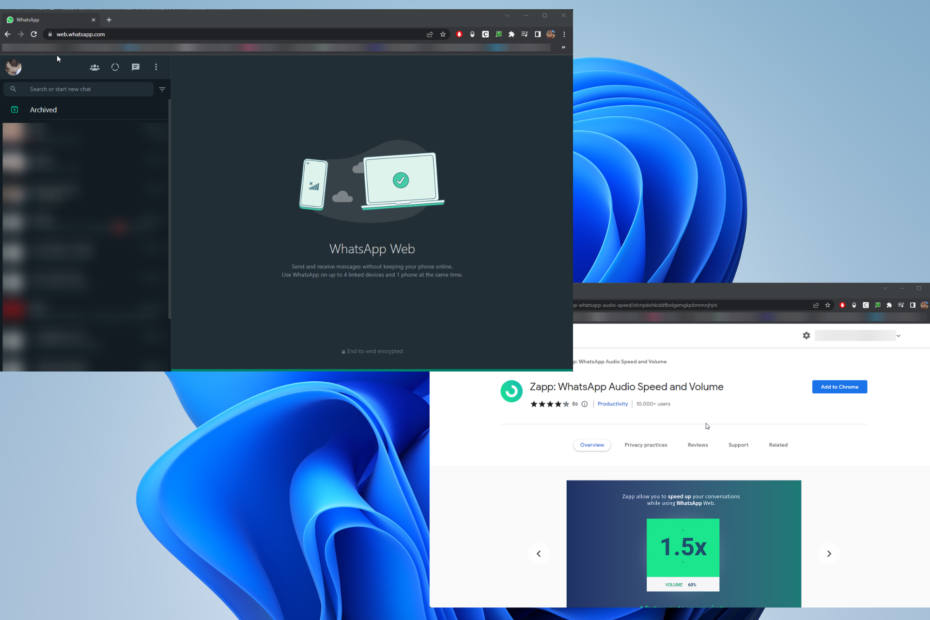WhatsApp'ı Chrome'da hızlı bir şekilde kullanmanın yolu budur
- WhatsApp for Chrome tarayıcı, özellikle uzun konuşmalar için veya masaüstünüzden çalışırken harika bir seçimdir.
- Bu makalede belirtilen adımları tam olarak uygularsanız, Chrome tarayıcıda WhatsApp'ı ayarlamak basittir.
- Halihazırda entegre WhatsApp ile birlikte gelen özel bir tarayıcı kullanmak kesinlikle daha verimli ve hatasızdır.

XİNDİRME DOSYASINI TIKLAYARAK KURULUM
- Fortect'i indirin ve kurun PC'nizde.
- Aracın tarama işlemini başlatın Sorununuzun kaynağı olan bozuk dosyaları aramak için.
- sağ tıklayın Onarımı Başlat böylece araç sabitleme algoritmasını başlatabilir.
- Fortect tarafından indirildi 0 bu ay okuyucular
WhatsApp, konuşkan insanlarla uzun konuşmalar için mobilde kullanmak zor olabilir. Neyse ki, daha verimli iletişim için doğrudan tarayıcınızda WhatsApp kullanma seçeneğiniz var.
Bu makalede, Chrome'da WhatsApp'a güvenli bir şekilde erişmek için atmanız gereken adımları tam olarak göstereceğiz.
WhatsApp Web'i neden Chrome'da kullanamıyorum?
Birkaç okuyucu şikayet etti WhatsApp web çalışmıyor tarayıcılarında. İşte bu sorunun olası nedenleri:
- Bağlantı sorunları – Sabit bir internet bağlantınız yoksa, web uygulaması sunucuya bağlanamayabilir ve bu nedenle hiç açılmayabilir.
- Web uygulaması birden fazla tarayıcıda açılır – WhatsApp'ı aynı cihazda birden fazla tarayıcıda açarsanız, web uygulamasını bağlama genellikle başarısız olur.
- Chrome ile ilgili sorunlar - Eğer Chrome sayfaları yüklemiyor veya yavaş çalışıyorsanız, önbelleği ve çerezleri sildiğinizden ve en son güncellemeleri yüklediğinizden emin olun.
WhatsApp'ı Chrome'da nasıl kullanacağınızı öğrenmek için daha fazlasını okuyabilir veya hazır sohbet uygulamasını kullanmak için hızlı ipucumuzu takip edebilirsiniz.
Hızlı ipucu
Opera One, çevrimiçi iletişim uygulamaları söz konusu olduğunda en iyi deneyimlerden birini sunmak için çok çaba harcayan bir tarayıcıdır.
Entegre özellikler sayesinde, tek bir tıklamayla doğrudan tarayıcınızdan WhatsApp'ta sohbet edebilirsiniz.
WhatsApp simgesi görev çubuğunun sol tarafındadır ve konuşmalara erişmek için özel bir WhatsApp sekmesi açmanıza gerek yoktur.

Opera Bir
Üretkenliğinizi artırırken herkesle iletişim halinde olmanıza yardımcı olması için WhatsApp uygulaması için en iyi tarayıcıyı kullanın.WhatsApp web'i Chrome'da nasıl açarım?
1. WhatsApp'a Web'den Erişin
- Chrome tarayıcısını açın ve yazın web.whatsapp.com
- Şimdi, bir QR kod ekranınızda görünecektir.

- Telefonunuzda WhatsApp'ı açın ve tıklayın Seçenekler sonra seç WhatsApp Web.

- Şimdi QR kod tarayıcı telefonunuzda açılır.
- işaret et senin üzerinde Chrome tarayıcı penceresi.
- Bir kez tarandığında, WhatsApp web arayüzü tarayıcınıza yüklenecektir.
2. Bir Chrome uzantısı kullanın
Yukarıda belirtilen yöntemi kullanmak istemiyorsanız, başka bir alternatif de WhatsApp Chrome için özel olarak oluşturulmuş bir uzantı kullanmaktır.
Bu durum için en iyi uzantılardan biri, Chrome'daki mesajlarınıza hızlı erişim sağlayan Desktop Messenger for WhatsApp'tır.
Bu uzantı, her etkinleştirdiğinizde açılan küçük bir kullanıcı arayüzü ile mesajlaşma hizmetine erişmenizi sağlar.
⇒ WhatsApp için Desktop Messenger'ı Alın
Bu kılavuzda belirtilen adımları izlerseniz, WhatsApp'ı Chrome web tarayıcınızda kullanılacak şekilde ayarlamak kolaydır.
Umarız bu makale, tarayıcınızda WhatsApp Web'i sorunsuz bir şekilde etkinleştirmenize yardımcı olmuştur.
Hâlâ sorun mu yaşıyorsunuz?
SPONSORLU
Yukarıdaki öneriler sorununuzu çözmediyse, bilgisayarınız daha ciddi Windows sorunları yaşayabilir. Gibi hepsi bir arada bir çözüm seçmenizi öneririz. kale Sorunları verimli bir şekilde çözmek için. Kurulumdan sonra, sadece tıklayın Görüntüle ve Düzelt düğmesine basın ve ardından Onarımı Başlatın.

![WhatsApp'ta ChatGPT Nasıl Kullanılır [Adım Adım Entegrasyon]](/f/8d222d7a8f8a8045ab880447af38ceb9.png?width=300&height=460)